Abramos el archivo mdp guardado. Para las personas que nunca han guardado un archivo antes, primero vayan al tutorial previo para crear un archivo.
Abrir el lienzo guardado le permitirá reanudar la obra desde el punto donde fue dejada con anterioridad.
Primero cierre MediBang Paint.
Con MediBang Paint cerrado, haga doble clic en el archivo «tutorial.mdp» creado en el tutorial anterior.
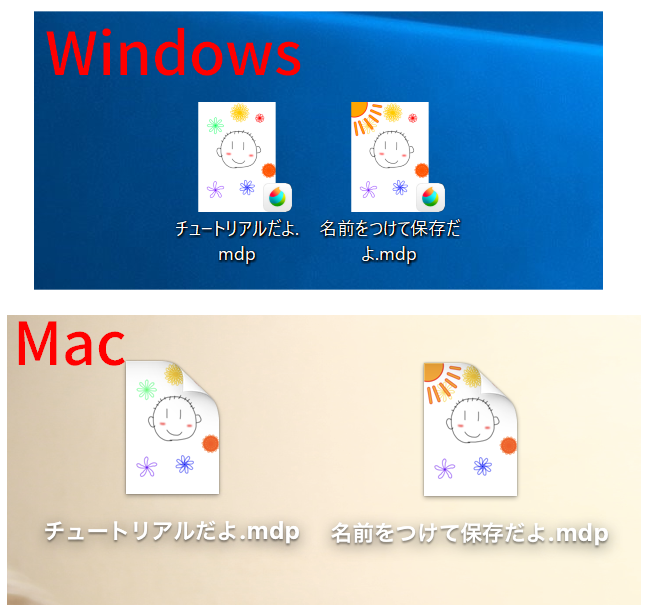
Se iniciará MediBang Paint y se abrirá el archivo «tutorial.mdp».
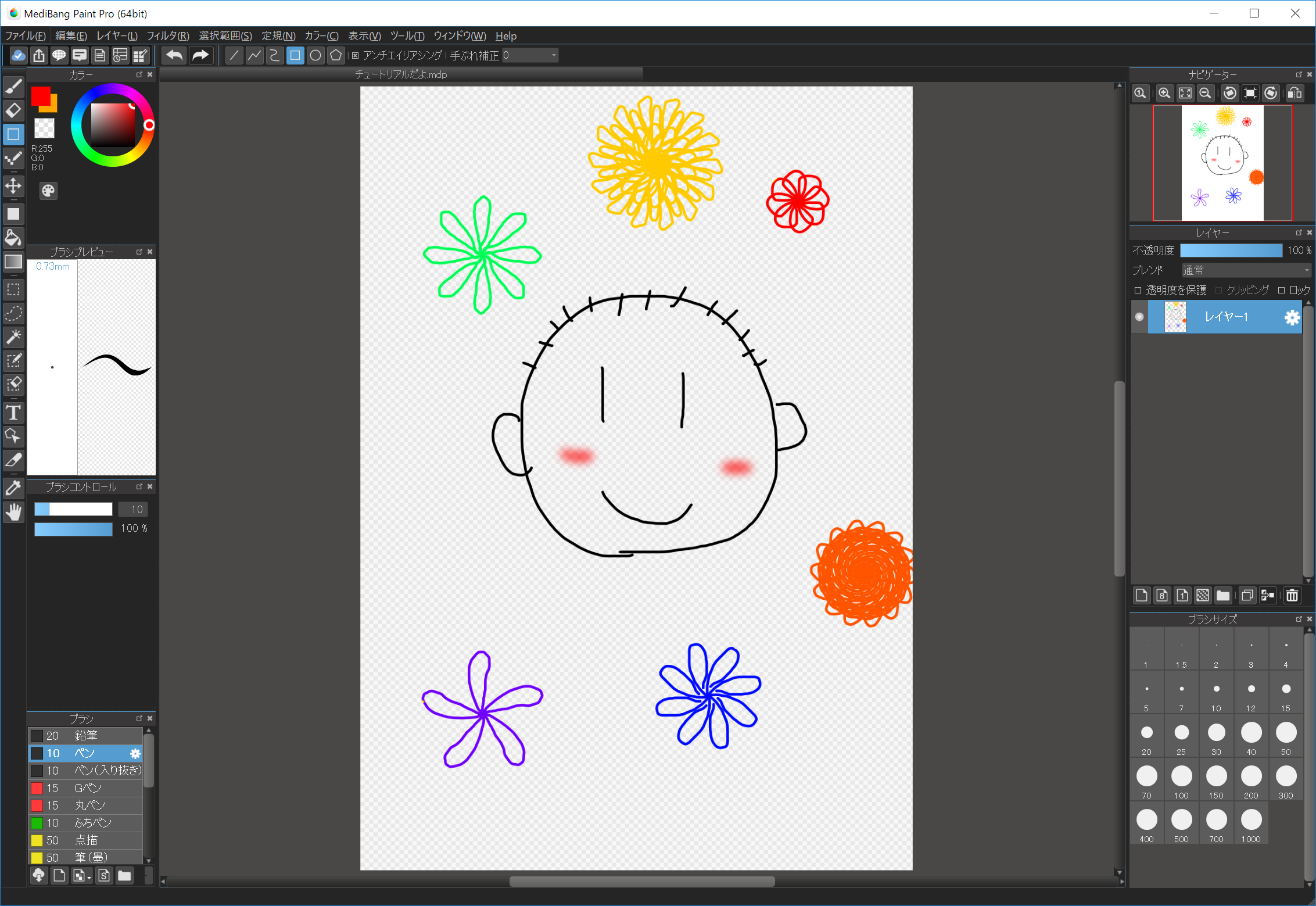
A continuación, con MediBang Paint abierto, haga clic en «Archivo» -> «Abrir» en el menú.
Se mostrará un cuadro de diálogo.
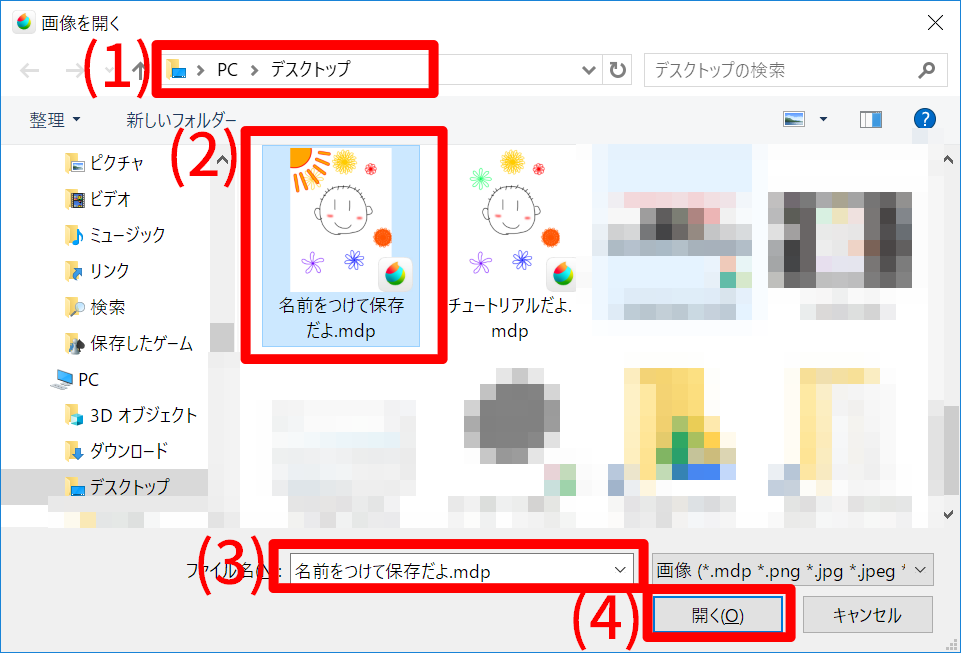
En la ventana «Abrir imagen», seleccione «Ubicación de archivo» (1) y haga clic en «Guardar como.mdp» en (2). «Guardar como.mdp» se ingresa automáticamente en (3). Ahora solo presione el botón «Abrir» en (4).
«Guardar como.mdp» se abre en la ventana actual.
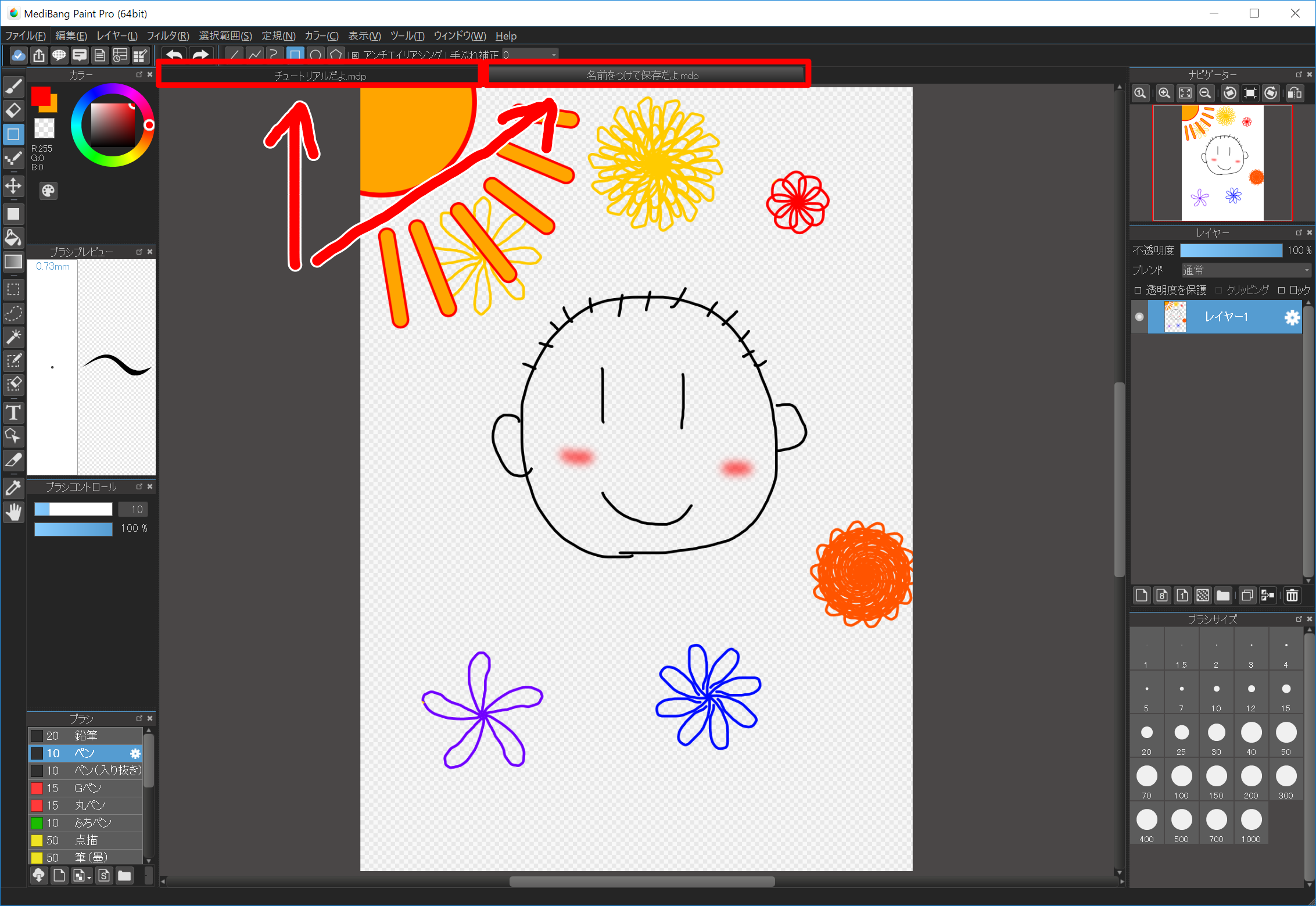
Cuando abre varios archivos, las pestañas se muestran en la parte superior del lienzo. Podemos editar múltiples imágenes si cambiamos entre las pestañas.